
Omezte pohyb nebo smazání dlaždice z startu Windows 8 Start Screen pomocí skříňky na dlaždice
Omezte pohyb nebo smazání dlaždice z startu Windows 8 Start Screen pomocí skříňky na dlaždice

Atunci cand lucram pe un operační systém (indiferent ca e Windows sau nu), avem tendinta sa il personalizam astfel incat sa corespunda necesitatilor sau preferintelor noastre. In Windows 8 procesul de customizare, desi nu neaparat mai complicat, cere ceva mai mult timp decat am fi acordat in mod normal unui Systém Windows Opere, si asta din cauza moderní rozhraní, a Spusťte obrazovku si a celor doua tipuri de Aplikace disponibile pentru utilizatori: clasice a moderní.
Pokud patříte mezi uživatele Windows 8 care impart POČÍTAČ (fie ca este cel personal, fie ca este cel de servici) cu alte persoane (colegi, prieteni, familie), cel mai probabil nu doriti ca acestea sa modifice vreuna din Nastavení nebo přizpůsobení facute de dvs. Acelasi lucru este valabil si in cazul Spusťte obrazovku, mai ales daca ati acordat cel putin o ora customizarii acestuia, aranjand dlaždicová místa aplicatiilor, adaugand unele noi pentru diverse item-uri (foldere, fisiere, pagini web sau aplicatii) sau stergand (unpin) tile-urile de care nu aveati nevoie.
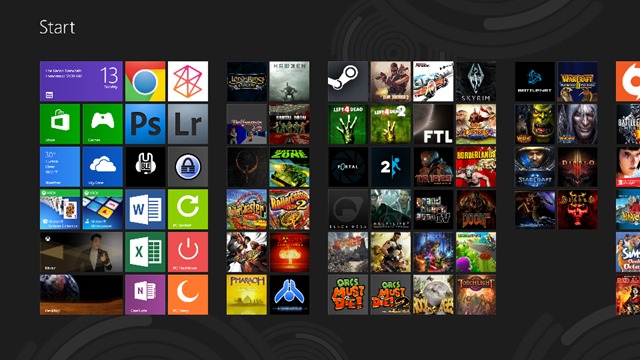
Pentru a va asigura ca niciun alt utilizator nu va deranja ordinea stabilita de dvs pe Spusťte obrazovku, cea mai simpla solutie este folosirea Tile Locker.
Tile Locker Je to o Bezplatný nástroj s pomocí uživatelů Windows 8 pot preveni úprava nebo mutarea tile-urilor pe Start Screen si de asemenea, restrictioneaza stergerea (unpin) acestora.
Cum functioneaza Tile Locker?
Aplikace má a rozhraní extrem de simpla, utilizatorii trebuind sa dea un singur click pe butonul Umožnit pentru a a bloca functiile de táhnout&pokles a kliknutí napravo pe Start Screen. Astfel utilizatorii nu vor putea face nicio modificare pe acesta.
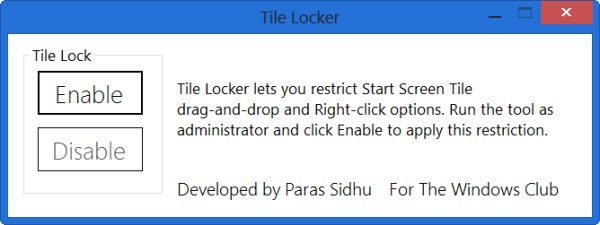
In cazul in care veti dori sa faceti anumite ajustari la ordinea stabilita de dvs pe Start Screen, rulati din nou aplicatia si dati click pe butonul Deaktivovat, apoi restartati Explorer.exe (iar dupa ce faceti modificarile dorite nu uitati sa reactivati restrictiile).
Download Tile Locker for Windows 8.
Nota: Pentru ca aplicatia sa functioneze corect aceasta trebuie rulata cu drepturi de administrator (click-dreapta > Run as administrator).
Kredit @thewindowsclub
Nastavení tajnosti – Restrict moving or unpinning tiles in Windows 8 Start Screen with tile Locker
Omezte pohyb nebo smazání dlaždice z startu Windows 8 Start Screen pomocí skříňky na dlaždice
Co je nového
O Stealth
Nadšenec do technologií, s radostí píšu na StealthSettings.com od roku 2006. Mám bohaté zkušenosti s operačními systémy: macOS, Windows a Linux, ale také s programovacími jazyky a bloggingovými platformami (WordPress) a pro online obchody (WooCommerce, Magento, PrestaShop).
Zobrazit všechny příspěvky od StealthMohlo by vás také zajímat...

